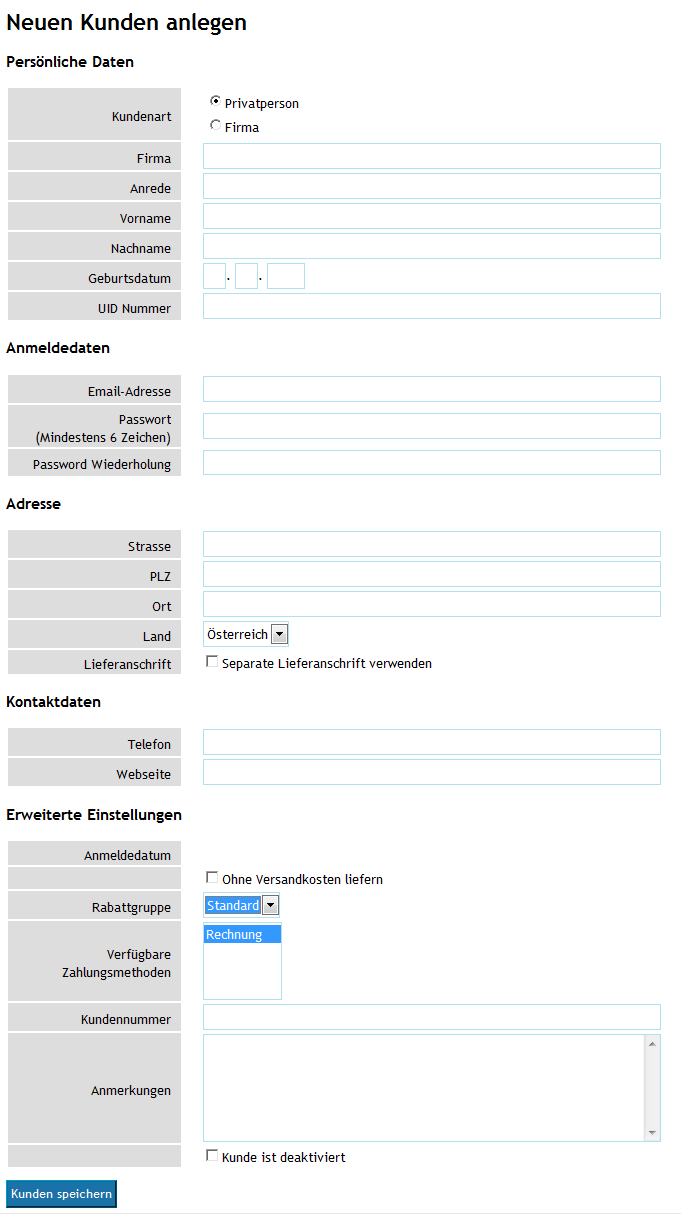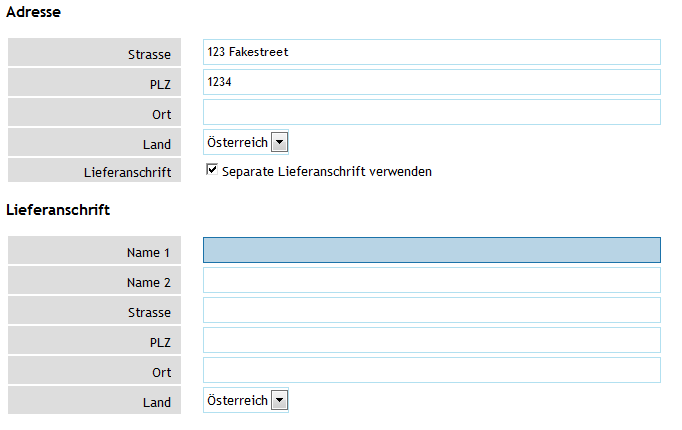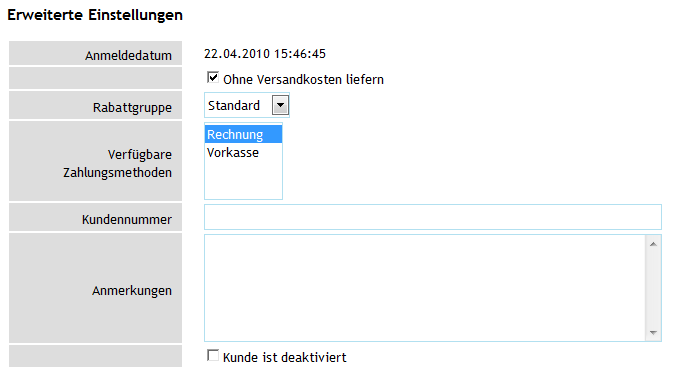|
Kunden |
|
|
|
Hier können Sie Kunden von Hand anlegen sowie bereits angelegt Kunden verwalten und sortieren. Um einen neuen Kunden anzulegen, klicken Sie auf „Neuen Benutzer anlegen“. |
|
|
|
|
|
|
|
Neuen Kunden anlegen |
|
|
|
Es stehen folgende Punkte zur Verfügung. Bitte beachten Sie, dass alle mit * gekennzeichneten Felder ausgefüllt werden müssen um die Neuanlegung eines Kunden abzuschließen. |
|
|
|
|
|
|
|
Persöhnliche Daten (* = Pflichtfeld) |
|
|
|
§ Kundenart |
|
§ Hier definieren Sie die Art des Kunden, wenn Sie „Firma“ wählen steht die Auswahlmöglichekeit „Geburtsdatum“ nicht mehr zu verfügung, wenn Sie eine „Privatperson“ anlegen wollen gilt das selbige für den Punkt „Firma“ und „UID Nummer“. |
|
|
|
§ *Firma, *Anrede, *Vorname, *Nachname, Geburtsdatum sowie UID Nummer sind entsprechend Auszufüllen. |
|
|
|
Anmeldedaten (* = Pflichtfeld) |
|
|
|
§ *Email-Adresse |
|
§ Mit dieser Email Adresse meldet sich der Kunde als Benutzer in Ihrem Onlineshop an, wenn Sie einen Neukunden Anlegen, ist es außerst wichtig diese zuerst mit dem Kunden abzusprechen da sich dieser unter Umständen sonst nicht wieder im Shop anmelden kann. |
|
|
|
§ *Passwort sowie *Passwort Wiederholung sind entprechend zu ändern (wenn dies der Fall ist) |
|
§ Hier gilt das selbe wie bei dem Punkt „Email-Adresse“, wenn Sie einen Kunden von Hand anlegen, sprechen Sie dieses zuerst mit dem Kunde ab, wenn sich ein Kunde im Onlineshop registriert, sehen Sie hier sein Passwort. |
|
|
|
Adresse (* = Pflichtfeld) |
|
|
|
§ *Strasse, *PLZ, *Ort sowie *Land sind entsprechent auzufüllen. Um eine alternative Lieferadresse zu definieren, aktivieren Sie den Punkt „Seperate Lieferanschrift verwenden“, nachstehende Eingebemöglichkeit ist nun verfügbar: |
|
|
|
|
|
Lieferanschrift (Zusatzfunktion) (* = Pflichtfeld) |
|
|
|
§ *Name 1 und *Name 2 |
|
§ Geben Sie hier zwei Namen der Personen an die für eine Paketannahme in Frage kommen. |
|
|
|
§ *Strasse, *PLZ, *Ort sowie *Land sind entsprechent auzufüllen. |
|
|
|
Kontaktdaten (keine Pflichtfelder!) |
|
|
|
§ Geben Sie hier evnetuell eine Telefonnummer sowie eine Webseite des Kunden an. |
|
|
|
Erweiterte Einstellung (nur Administrativer Bereich!) |
|
|
|
|
|
|
|
§ Anmeldedatum |
|
§ Zeigt, wann sich der Kunden über den Shop registriert hat. |
|
|
|
§ Ohne Versandkosten liefern |
|
§ Aktivieren Sie diesen Punkt, falls Sie für diesen Kunden ein versandkostenfreie Lieferung wünschen/vorsehen. |
|
|
|
§ Rabattgruppe |
|
§ Hier können Sie den ausgewählten Kunden zu einer Rabattgruppe hinzufügen, falls Sie für diesen einen dauerhaften Rabatt wünschen. |
|
|
|
§ Verfügbare Zahlungsmethode |
|
§ Definieren für den gewählten Kunden eine oder mehrer mögliche Zahlungsmethoden. |
|
|
|
Hinweis: Durch halten der „Strg“ Taste auf Ihrer Tastatur ist es möglich mehrere Zahlungsmethoden für den Kunden zu definieren. |
|
|
|
§ Kundennummer |
|
§ Geben Sie für den Kunden eine Kundennummer an falls vorhanden. |
|
|
|
§ Anmerkungen |
|
§ Fügen Sie hier eine beliebige Anmerkung hinzu falls die gewünscht ist. |
|
|
|
§ Kunde ist deaktiviert |
|
§ Sollten Sie eine vorübergehende oder langfristige deaktivierung des gewählten Kunden wünschen, aktivieren Sie das Kontrollkästechen. Der Kunden wird durch aktivieren diese Punktes nicht gelöscht sondern lediglich deaktiviert. |
|
|

|
|